如何安装日文输入法
日语输入法 XP Vista Win7 谷歌日语输入法

一、最容易安装的日语输入法——Google日语输入法(谷歌日语输入法)系统要求:Windows XP sp2以上、Vista sp1以上、Windows 7
1.访问/intl/ja/ime/
2.下载、安装
3.重启
4.就这么简单
*******************************华丽丽的分割线*********************
二、Windows XP自带的日语输入法
1.选开始菜单中的[控制面板]
2.选[日期、时间、语言和区域设置]
3.选[添加其他语言]
4.在设置画面按[详细信息]
5.按[添加]
6.在选项中找到日语选项
7.确认无误后按[确定],然后退出设置画面。
8.按输入工具条左侧[CH]或[JP]就可以切换中日文输入法。
9.切换到日语输入法后按[_A]可以选择平假名、全/半角片假名、全/半角英数字等。
教你使用日文输入法-日文输入显示

使用WIN98+ IE5.5或WIN98+ OFFICE2000这种方法,在你使用WORD以及写E-MAIL的时候,和你使用WIN2000的时候是一样的。但是,在其他的地方,也就是说,在你使用EXCEL、ACCESS等办公软件,或使用FRONTPAGE、DREAMWEAVER等网页制作软件的时候,根据本编辑目前的经验,则是无法使用日文输入法的,即在使用这些程序或软件时,在屏幕右下角的输入法图标中是找不到日文输入法的。这是这种方法最大的缺点。若哪位朋友知道在这些情况下也能够使用日文输入法的,请告诉本编辑一声,将不胜感激!
最好用、最能满足我们的各种需要的操作系统在目前应该是具有多语言支持系统的WIN2000。但在安装WIN2000的时候,如果选择的是“典型安装”方式,则是没有日文输入法的。要使用日文输入法,在安装WIN2000的时候,应该选择“自定义安装”的方式,然后在多语言选项中勾选“日语输入支持”、“日语显示支持”等相应选项,才可以正确使用日语的输入法,以及正确显示日文网页内容。
在同一篇文章、甚至在同一行字中需要转换为其他的输入法(如中文输入法或英文输入法)时,只需要象平常转换输入法那样,在屏幕右下角的输入法图标中点击再进行选择即可,非常的方便。从此你就可以在同一个操作系统里,在同一篇文档里输入不同的语言了,而不再需要你先在中文版操作系统里面先写好中文,再退出中文系统,进入日文系统里面再输入日文了。
日语输入法

日语输入法特殊键钮因为日语输入是基于平假名的,输入完整的日语还需要转换汉字,片假名以及普通的英语字符,标点符号。
所以日语键盘上会多了几个特殊按钮。
如果是普通键盘,可以使用 Alt+符号键“~” 在日文输入和英文输入中切换。
另外,输入假名后按f6为平假名全角,按f7为片假名全角,按f8为片假名半角,按f9为英文大小写字母切换。
切换中文与日语输入法的键盘操作可以自由设定,在语言栏的设置选项中,选择‘高级键设置’。
选中日语输入法一栏,可以自由设置转换的快捷键。
在常见日语输入法中如微软日语输入法(IME-2002及其他版本)缺省按钮为空格输入方式一般来说,由于日语的输入法提供罗马字与直接按假名这两种输入方法,因此虽然使用附有假名的日语键盘,但大多数人(无论是否日本人)仍是靠输入罗马字的方式来输入日语,只有小部分人使用直接按键盘上的假名的方法来输入。
但此输入法的罗马字与一般的有所不同,例如习惯上平文式罗马字的ぢ及じ均为ji,而输入法的前者则为di;输入法的ん需输入nn。
日语标点符号输入在此以微软日语输入法为例(IME-2007),介绍一下日语标点符号的输入方法:⒈句号——“。
”(句点、まる)对应按键:主键盘上的“.”(注意小键盘上的“.”在Num状态下为小数点。
)⒉逗号——“、”(読点、点)日语的逗号有两种不同的写法:竖写时写作“、”(読点、点);横写时多写作“,”竖写时对应按键为“,”横写时,对应按键为“,”外加汉字切换按钮(在IME中默认按键为“空格”),选择“コンマ”输入⒊单引号——“「」”(かぎかっこ、かぎ)对应按键左引号为“[”,右引号为“]”⒋双引号——“『』”(二重かぎかっこ、二重かぎ)输入方法:先输入单引号但不要确定(即不按回车),然后按下汉字切换按钮(在IME中默认按键为“空格”),选择“二重かぎカツコ”输入。
⒌破折号——“—”(ダッシュ)对应按钮:先按“-”(主键盘),然后按下汉字切换按钮(在IME中默认按键为“空格”),选择“ダッシュ”输入。
日文拼音
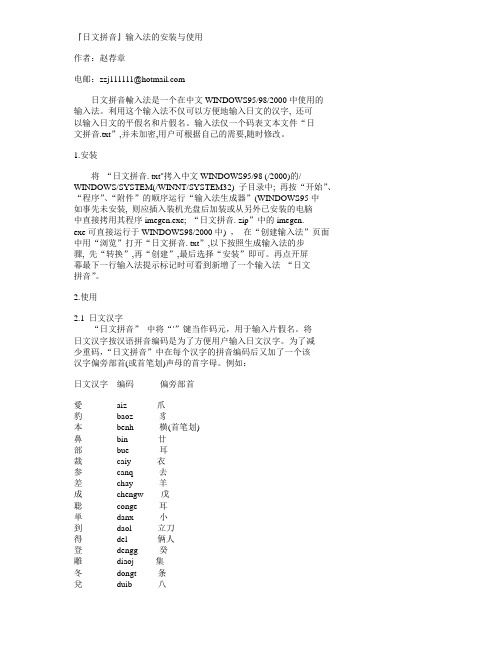
『日文拼音』输入法的安装与使用作者:赵荐章电邮:zzj111111@日文拼音輸入法是一个在中文WINDOWS95/98/2000中使用的输入法。
利用这个输入法不仅可以方便地输入日文的汉字, 还可以输入日文的平假名和片假名。
输入法仅一个码表文本文件“日文拼音.txt”,并未加密,用户可根据自己的需要,随时修改。
1.安装将“日文拼音. txt"拷入中文WINDOWS95/98 (/2000)的/ WINDOWS/SYSTEM(/WINNT/SYSTEM32) 子目录中; 再按“开始”、“程序”、“附件”的顺序运行“输入法生成器”(WINDOWS95中如事先未安装, 则应插入装机光盘后加装或从另外已安装的电脑中直接拷用其程序imegen.exe; “日文拼音. zip”中的imegen.exe可直接运行于WINDOWS98/2000中) ,在“创建输入法”页面中用“浏览”打开“日文拼音. txt”,以下按照生成输入法的步骤, 先“转换”,再“创建”,最后选择“安装”即可。
再点开屏幕最下一行输入法提示标记时可看到新增了一个输入法“日文拼音”。
2.使用2.1 日文汉字“日文拼音”中将“'”键当作码元,用于输入片假名。
将日文汉字按汉语拼音编码是为了方便用户输入日文汉字。
为了减少重码,“日文拼音”中在每个汉字的拼音编码后又加了一个该汉字偏旁部首(或首笔划)声母的首字母。
例如:日文汉字编码偏旁部首愛aiz 爪豹baoz 豸本benh 横(首笔划)鼻bin 廿部bue 耳裁caiy 衣参canq 去差chay 羊成chengw 戊聡conge 耳単danx 小到daol 立刀得del 俩人登dengg 癸雕diaoj 集冬dongt 条兌duib 八肥feiy 月風fengj 几観guanh 歓冠guanx 写国guow 围花huac 草画huak 上框匯huik 右框卉huin 廿将jiangz 壮艱jianh 漢減jians 三点水高jiaoj 交経jingj 绞丝緊jinx 系既jiw 无己jiz 折(首笔划)卷juane 耳冷lengl 两点水前qianb 八却quee 耳熱reh 火殺shaoo 殴腎sheny 月師shif 阜同tongk 下框主zhuw 王為weid 点(首笔划)武wug 戈舞wup 撇(首笔划)系xip 撇(首笔划)鬚xuf 髪虚xuh 虎須xux 形痒yangb 病揚yangt 提手政zhengf 反文周zhouk 下框中zhongs 竖(首笔划)作zuod 单人还有很多其它偏旁部首, 因为其声母一看自知, 就不一一列举。
WINXP的日语输入法使用教程

WINXP的日语输入法使用教程1 我的目标是不用鼠标玩转日语输入法。
2 我们花10秒先找出XP的输入法。
右击任务栏上的“语言栏”,选“设置”,进入文字服务和输入语言,点击添加,“添加输入语言”选“日语”,并确认。
此时回到设置,已经添加了2个日文输入法(见下图黄色部分,点击图片查看大图)。
3 不少朋友转换中日英文输入法通过是点输入法的第ア个按钮JP(表示日文)/CN(表示中文)/EN(表示英文),例如点击“语言栏”的“CH”(表示中文),选择“JP”,调出日语输入栏了,再选下面的具体输入法。
这样切换用到鼠标,浪费大量时间你烦不烦?这里教大家第ア个技巧“1秒调出具体输入法。
”方法:参照上图,点击“键设置”,选中日文输入法,点“更改按键顺序”,为日语输入法追加快捷键,我自己是选了“CTRL+SHIFT+1”;再为自己最常用的中文输入法设置ア组快捷键(比如我为紫光设置了“CTRL+SHIFT+0”的快捷键。
这样切换中文、日语输入法时按快捷键即可。
4 如果你不是在输入激活状态,输入栏按钮基本是不可以用的。
打开ア个记事本,激活输入状态,跟我继续学习。
现在学习日文输入法任务第四个按钮“Input Mode”,里面从上到下依次是Hiragana, Full Width Katakana, Full Width Alphanumeric, Half Width Katakana, Half Width Alphanumeric, Direct Input。
Hiragana是平假名,你可以输入罗马字获得日语、Direct Input是直接输入英文方式,其他方式都不用理会。
5 ア般的朋友知道按CTRL+空格可以切换中文、英文输入法。
那么在英文输入法Direct Input(图标A)和日文输入法Hiragana(图标あ)切换只能用鼠标点选吗?我这里传授第二个技巧,用快捷键ALT+~(~找不到?其实就在Esc键下边!)。
微软日语输入法技巧
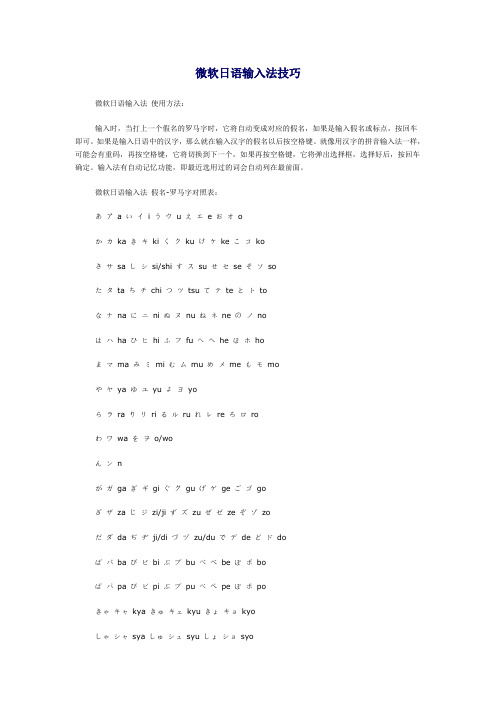
微软日语输入法技巧微软日语输入法使用方法:输入时,当打上一个假名的罗马字时,它将自动变成对应的假名,如果是输入假名或标点,按回车即可。
如果是输入日语中的汉字,那么就在输入汉字的假名以后按空格键。
就像用汉字的拼音输入法一样,可能会有重码,再按空格键,它将切换到下一个,如果再按空格键,它将弹出选择框,选择好后,按回车确定。
输入法有自动记忆功能,即最近选用过的词会自动列在最前面。
微软日语输入法假名-罗马字对照表:あアa いイi うウu えエe おオoかカka きキki くクku けケke こコkoさサsa しシsi/shi すスsu せセse そソsoたタta ちチchi つツtsu てテte とトtoなナna にニni ぬヌnu ねネne のノnoはハha ひヒhi ふフfu へヘhe ほホhoまマma みミmi むムmu めメme もモmoやヤya ゆユyu よヨyoらラra りリri るルru れレre ろロroわワwa をヲo/woんンnがガga ぎギgi ぐグgu げゲge ごゴgoざザza じジzi/ji ずズzu ぜゼze ぞゾzoだダda ぢヂji/di づヅzu/du でデde どドdoばバba びビbi ぶブbu べベbe ぼボboぱパpa ぴピpi ぷプpu ぺペpe ぽポpoきゃキャkya きゅキュkyu きょキョkyoしゃシャsya しゅシュsyu しょショsyoちゃチャcya ちゅチュcyu ちょチョcyoにゃニャnya にゅニュnyu にょニョnyoひゃヒャhya ひゅヒュhyu ひょヒョhyoみゃミャmya みゅミュmyu みょミョmyoりゃリャrya りゅリュryu りょリョryoぎゃギャgya ぎゅギュgyu ぎょギョgyoじゃジャzya/ja じゅジュzyu/ju じょジョzyo/joびゃビャbya びゅビュbyu びょビョbyoぴゃピャpya ぴゅピュpyu ぴょピョpyo微软日语输入法用法说明:1、拨音(ん/ツ)用“n”表示。
如何在电脑输入日语
刚开始学日语,大家可能都想用电脑输入日语玩玩吧那现在就来体验一下吧!首先要安装好日语输入法哦!一般使用系统自带的日文输入法就足够了,下面让我们一步步来设置吧:1、首先在语言栏这里:右击后点“设置”。
2、出现这个东西,然后点击“添加”。
3、于是出现这个,在输入语言处“中文(中国)”那里往下拉,找到“日语”后,点确定(“键盘布局”那里不用管它),继续确定确定,好了,添加完毕。
4、添加好了后,语言栏会是这个样子的:关键是有个英文字母“A”,这种情况只能打英文哦。
5、接下来教大家用快捷方式,迅速切换输入法!按“Ctrl+Caps Lock” 或“Shift+Caps Lock”都可以方便地切换成平假名的输入法,于是语言栏变成这个样:这样那个“A”就变成了平假名的“あ”,马上试试打个日文看看吧,例如:わたしwa ta shi (我)你在键盘上输入了“wa ta shi”马上就出现了平假名“ わたし”,这个时候点击空格键,可以选择日文汉字“私”,或者同音字的其他词,最后点回车键,就ok了!6、要想输入片假名,很简单哦,只要在你输入了平假名后不要按回车,即下面还有条虚线的情况下,按一下“F7”,马上就变成平假名了,再按一下回车键,OK了。
PC日文输入法:平假名片假名罗马拼音あいうえおアイウエオ a i u e o かきくけこカキクケコka ki ku ke koさしすせそサシスセソsa shi/si su se so たちつてとタチツテトta chi/ti tsu/tu te toなにぬねのナニヌネノna ni nu ne noはひふへほハヒフヘホha hi fu/hu he ho まみむめもマミムメモma mi mu me moやゆよヤユヨya yu yoらりるれろラリルレロra ri ru re roわをワヲwa woんンn浊音がぎぐげごガギグゲゴga gi gu ge goざじずぜぞザジズゼゾ za ji zu ze zoだぢづでどダヂヅデドda di du de doばびぶべぼバビブべボba bi bu be bo半浊音ぱぴぷぺぽパピプぺポpa pi pu pe po拗音きゃきゅきょキャキュキョkya kyu kyo しゃしゅしょシャシュショsha shu sho ちゃちゅちょチャチュチョcha chu cho にゃにゅにょニャニュニョnya nyu nyo ひゃひゅひょヒャヒュヒョhya hyu hyo みゃみゅみょミャミュミョmya myu myo りゃりゅりょリャリュリョrya ryu ryo ぎゃぎゅぎょギャギュギョgya gyu gyo じゃじゅじょジャジュジョja ju joびゃびゅびょビャビュビョbya byu byo ぴゃぴゅぴょピャピュピョ pya pyu pyo备注:1.っ(促音)双打后一个假名的罗马字发音的第一个辅音,如“ちょっと”为“chotto”。
如何使用windows自己的输入法来输入日文
如何使用windows自己的输入法来输入日文由于Windows2000/XP的核心代码是Unicode编码,所以可以容纳任何一种语言,而且默认安装就包含了3种日语输入法,可以用于任何程序,包括记事本。
Windows2000/XP自带的IME无需安装,只要调出即可。
调出方法是:右击“输入法状态栏”,在右键菜单中选择“设置”,点击“添加”按钮。
这样,日语输入法就出来了。
安装输入法的同时,几种常用日文字体也同时安装(如:明朝mincho,歌德gothic等)win2000与xp对于处理英语和汉语之外的语言非常好,因为这2个系统继承了网络专用的nt内核,系统内码采用unicode编码,unicode编码支持全球所有语言。
采用win2000与xp中自带日文输入法可以在任何程序中使用,这一点是独一无二的。
说明:除图上说明外,需要说明的是:安装:打开输入法管理器(图中1位置)» 添加» 选择日语» 选择日语输入法MS-IME2000(或类似)» 点击确定。
点击确定后,可能需要使用系统安装光盘。
使用:偏好设置:如果需要进行偏好设置,首先打开输入法管理器» 点击输入法属性按钮(图中2位置)» 图中5位置的背景就是偏好设定窗口。
进入片假名输入模式:如图中5位置所示,点击般字,可以进行相应的选择。
英日文切换:图中5位置,点击A字左上角小圆点进行英日文切换。
输入方法切换:该IME输入法可以使用罗马拼音输入,还可以使用日本本土常用的日文输入法输入,通过图中4位置,点击钢笔进行选择。
如果不是很熟悉其他日文输入法,建议选择IME Pad 下面的第一个,即罗马拼音输入。
可以通过发音来输入日文。
如何选择日文输入,输入平假名,片假名最近一些朋友反应,安装输入法后,不会使用,或者是调不出来,或者是打不出来日文。
下面给大家一个指导:如何安装代码页指导你如何去安装代码页,这些代码页的作用是让你的电脑即可以显示现有的文字(语言)也可以支持并显示你希望显示的其他国家的语言,那么需要加载相应的代码页,具体操作办法见下图,添加代码页的时候需要安装光盘,添加后还需要重新启动。
教你使用日文输入法
一般我们常用Hiragana(平假名)模式输入。
日语输入法的输入规则简略如下表:
清音(以平假名为例,片假名是一样的)
あ a い i う u え e お o
か ka き ki く ku け ke こ ko
さ sa し shi す su せ se そ so
た ta ち chi つ tsu て te と to
な na に ni ぬ nu ね ne の no
は ha ひ hi ふ fu へ he ほ ho
ま ma み mi む mu め me も mo
や ya ゐ wi ゆ yu ゑ we よ yo
ら ra り ri る ru れ re ろ ro
6)ぢ和づ的输入
ぢ读音为ji,但在输入时应该输入di。
づ读音为zu,但在输入时应该输入du。
7)は和を的输入
は在作助词用时,读作wa,但输入仍为ha。
を的读音为o,但输入时为wo。
8)古语假名ゐ和ゑ的输入
ゐ输入wi
ゑ输入we
然后按空格键寻找就可以了。
9)平假名、片假名、英数字间的转换
① 双重输入后一发音的第一个字母后,会出现促音,比如:切符,きっぷ kippu、学校 がっこう gakkou
② 单独输入小っ的时候可以使用直接输入ltu或者xtu
5)小ぁぃぅぇぉ
其他小假名的输入方式和上面②里面说明的相同,只要在前面加上x或l就可以变成小假名(没有小假名的除外)。
比如:输入字母“l”或“x”+a、i、u、e、o,输入la得到ぁ,输入xa也得到ぁ,输入li得到ぃ。
如上安装好带日文输入法的WIN2000之后,在屏幕右下角的输入法图标中点击,就可以找到日文输入法了(叫Microsoft IME 2000(Japanese))。点击该输入法,就会出现该输入法浮动工具条。在默认状态下,其左端显示的是半角“A”。点击它,在弹出的菜单中选择最上面的“Hiragana”(平假名),就会在刚才的位置出现“あ”,这时就可以输入平假名及汉字等了。若要输入片假名,则在刚才出现的菜单中选择“Katakana”即可。片假名分为全角(Full-width)和半角(Half-width),相应选择即可。
日语输入法和切换
4.假名的输入
选择平假名输入后,系统默认输入方式是按照日文的罗马发音输入的
下面就是每个假名的输入字母
需要说明的是,以下输入的字母并不全都是罗马音
a i u e o
あ い う え お
ka ki ku ke ko ga gi gu ge go
方法还是在任务栏输入法处单击右键,选择“设置”,点“键设置”,然后自定义快捷键。我定义的快捷键就是Ctrl+Shift+1,随个人喜好了
3.假名的类型
切换到日文输入法后,在任务栏处会看到一个字母A
单击这个字母后,会弹出一个菜单,一共6个选项
第一个代表平假名,第二个代表全角片假名,其他的我不经常用,就无视掉了
1.添加输入法
在任务栏输入法处单击右键,选择“设置”,然后点击“添加”,输入语言选择“日语”,然后确定,这样就行了。很简单吧?^_^
2.输入法之间的切换
添加好日文输入法之后,如何切换是不大不小的问题,可以用鼠标去单击任务栏的“CH”,然后转成“JP”
也可以自定义快捷键
具体来说,就是双打促音后一个假名的辅音字母
例如:一绪に(いっしょに),只要打issyoni就可以了
10.零零碎碎
ヴ--vu
用片假名表示的单词中,表示声音拖长的“ー”是“减号”。用在线字典查单词时,不是这个符号系统会不承认,会查不到单词
设置-->输入法属性-->General-->Input method,这里可以更改输入假名方式。默认是罗马输入方式,可以改成假名输入方式(kana input),也就是一键对应一假名方式
うぉwho
5.坳音的输入
坳音,指的就是 じゃ じゅ 这一类
- 1、下载文档前请自行甄别文档内容的完整性,平台不提供额外的编辑、内容补充、找答案等附加服务。
- 2、"仅部分预览"的文档,不可在线预览部分如存在完整性等问题,可反馈申请退款(可完整预览的文档不适用该条件!)。
- 3、如文档侵犯您的权益,请联系客服反馈,我们会尽快为您处理(人工客服工作时间:9:00-18:30)。
『如何安装日文输入法』
一.Win98下日文输入法安装图解
二.Win2k日文输入法安装下图解
三.WinXp日文输入法安装下图解
1.Win98下载安装图解
1.首先下载微软提供的日文输入法点击下载此安装包只适用于win98系统
2.下载后安装
3.安装成功需要重起计算机。
4.切换日文输入法。
5.平假名/片假名转换。
二.Win2000下图解
1.选择开始菜单中的“设置”、“控制面版”
2.选择“区域选项”
3.在“区域选项”中找到“日语”选中后“确定”
4.系统提示需要插入win2000光盘,安装完毕后会要求你重新启动系统。
5.重新启动后再次进入区域选项设置,选择“输入法区域设置”然后点“添加”
6.选择“日语”选项然后“确定”
7.切换日文输入法
三.WinXp下图解
1.选择开始菜单中的“设置”、“控制面版”
2.选择“日期、时间、语言和区域设置”
3.选择“添加其它语言”
4.选择“详细信息。
”
5.选择“添加”
6.选中“日语”后“确定”
7.关闭上面的设置界面,单击语言栏,选择日文,如图所示:
选择后语言栏变为下图所示的样子,由于系统把一些选项给隐藏了,所以这里看不到全部的可选项。
右键点击语言栏,选择“调整语言选项带位置” 和“任务栏中的其他图标”,如图所示:
点击“A”,选择“Hiragana”,如图所示:
“罗马打法”与“假名打法”的切换
默认选择日文输入法后,是罗马打法(根据日文发音的罗马字来打出日文。
用法简单、易学)如图所示:
切换为“假名打法”(将五十音图中的假名与键盘相对应,键盘上的键位代表各自假名。
打字效率高、适合专业速录人员)如图所示:
补充一点说明:(只能输入假名而不能输入日文汉字)
很多朋友在XP系统下添加日文输入法后,都不能正常输入日文,主要是因为我们用的是精简版XP,里面的日文输入法都被删
除了,之前有朋友提过重新复制IME里面的文件,但很多还是存在问题,如只能输入假名而不能输入汉语等等,经过试验,这是有方法解决的,只要将完整的IME文件复制到不能正常输入的XP系统里面,那样你就可以正常使用自带的日语输入法。
修复方法:在C(系统盘):\WINDOWS 下有一个“ime”文件夹,完整有86.4M,精简版的一般在15-35M之间,所以一般只能输入假名(有的更彻底,假名也输入不了);把别的电脑上的完整的文件复制到自己的电脑相应的路径下,只能用这种方法覆盖,(不能先删除,只能用同名文件替换,因为这些都是系统文件,如果提示“正在使用,不能替换”,请重新启动机器,然后继续替换。
在替换过程中不要使用和日语相关程序和文件,更不要使用日语输入法。
)。
